Nginx를 사용하여 301 리디렉션을 구현하는 방법에 대한 자세한 설명
只需配置如下:
server {
listen 80;
server_name localhost;
server_name_in_redirect off;
proxy_set_header Host $host:$server_port;
proxy_set_header X-Real-IP $remote_addr;
proxy_set_header REMOTE-HOST $remote_addr;
proxy_set_header X-Forwarded-For $proxy_add_x_forwarded_for;
if ($host = 'www.xxx.com' ) {
rewrite ^/(.*)$ http://xxx.com/$1 permanent;
}
location / {
proxy_pass http://127.0.0.1:8080/;
}
}以上就介绍了使用Nginx实现301重定向详解,包括了方面的内容,希望对PHP教程有兴趣的朋友有所帮助。

핫 AI 도구

Undresser.AI Undress
사실적인 누드 사진을 만들기 위한 AI 기반 앱

AI Clothes Remover
사진에서 옷을 제거하는 온라인 AI 도구입니다.

Undress AI Tool
무료로 이미지를 벗다

Clothoff.io
AI 옷 제거제

AI Hentai Generator
AI Hentai를 무료로 생성하십시오.

인기 기사

뜨거운 도구

메모장++7.3.1
사용하기 쉬운 무료 코드 편집기

SublimeText3 중국어 버전
중국어 버전, 사용하기 매우 쉽습니다.

스튜디오 13.0.1 보내기
강력한 PHP 통합 개발 환경

드림위버 CS6
시각적 웹 개발 도구

SublimeText3 Mac 버전
신 수준의 코드 편집 소프트웨어(SublimeText3)

뜨거운 주제
 7343
7343
 9
9
 1627
1627
 14
14
 1352
1352
 46
46
 1265
1265
 25
25
 1214
1214
 29
29
 Windows 11 종료 프롬프트 작업 호스트 창 작업 호스트가 종료 작업 솔루션을 실행 중입니다.
Feb 12, 2024 pm 12:40 PM
Windows 11 종료 프롬프트 작업 호스트 창 작업 호스트가 종료 작업 솔루션을 실행 중입니다.
Feb 12, 2024 pm 12:40 PM
최근 많은 Win11 사용자가 종료할 때 taskhostwindow 작업 호스트가 종료 작업을 실행하고 있다는 메시지가 표시된다고 보고했습니다. 무슨 일이 일어나고 있는 걸까요? 사용자는 로컬 레지스트리 편집기 아래 Desktop 폴더에 들어간 후 오른쪽 창에서 AutoEndTasks를 선택하여 설정할 수 있습니다. 이 사이트를 종료할 때 이 문제에 대한 해결책을 사용자에게 주의 깊게 소개하십시오. Windows 11 종료에서는 taskhostwindow 작업 호스트가 종료 작업을 실행 중이라는 메시지가 표시됩니다. 해결 방법 1. 아래 그림과 같이 win 키 + r 키 조합을 사용하여 "regedit"를 입력하고 Enter 키를 누릅니다. 2. [HKEY]를 검색하세요
 Windows 11에서 Aggregator host.exe가 안전한지 확인하는 방법
Apr 13, 2023 pm 04:22 PM
Windows 11에서 Aggregator host.exe가 안전한지 확인하는 방법
Apr 13, 2023 pm 04:22 PM
작업을 종료하거나 응용 프로그램을 중지하기 위해 작업 관리자를 시작할 때 일반적으로 많은 수의 프로세스가 실행되고 있는 것을 발견합니다. 이것은 완전히 정상입니다. 그러나 때로는 우리가 전혀 인식하지 못하는 시스템 리소스를 사용하는 프로그램을 볼 수 있습니다. 이러한 프로세스 중 하나는 최근 사용자들 사이에 혼란을 야기하고 있는 수집기 호스트.exe입니다. 이러한 프로세스 중 일부는 합법적인 Windows 요구 사항일 수 있지만 다른 프로세스는 백그라운드에서 실행되어 사용자가 알지 못하거나 동의하지 않고 문제를 일으키는 악성 프로그램일 수 있습니다. Windows 11에서 작업 관리자를 시작할 수 있는 5가지 방법을 살펴본 후 aggregator host.exe가 안전한지 또는 바이러스인지 확인하는 방법을 보여 드리겠습니다. 유지하다
 Nginx Proxy Manager 구성 분석 및 최적화
Sep 26, 2023 am 09:24 AM
Nginx Proxy Manager 구성 분석 및 최적화
Sep 26, 2023 am 09:24 AM
NginxProxyManager 구성 분석 및 최적화 개요: NginxProxyManager는 Nginx 기반의 역방향 프록시 관리 도구로 역방향 프록시 서버를 쉽게 구성하고 관리하는 데 도움이 됩니다. NginxProxyManager를 사용하는 과정에서 서버 구성을 분석하고 최적화하여 서버의 성능과 보안을 향상시킬 수 있습니다. 구성 분석: 구성 파일 위치 및 구조: NginxProxyManag
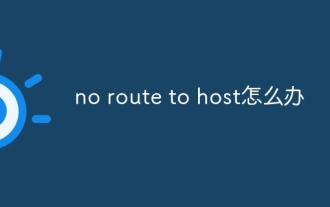 호스트에 대한 경로가 없는 경우 수행할 작업
Oct 07, 2023 am 10:50 AM
호스트에 대한 경로가 없는 경우 수행할 작업
Oct 07, 2023 am 10:50 AM
"호스트에 대한 경로 없음"에 대한 해결 방법에는 네트워크 연결 확인, IP 주소 및 포트 확인, 방화벽 구성 확인, 라우팅 구성 확인, 네트워크 장치 구성 확인, 네트워크 서비스 상태 확인, 네트워크 구성 확인 및 연결이 포함됩니다. 네트워크 관리자. 자세한 소개: 1. 네트워크 연결을 확인하여 클라이언트와 대상 호스트 간의 네트워크 연결이 정상적인지 확인하십시오. ping 명령이나 기타 네트워크 도구를 통해 네트워크 연결을 테스트하고 네트워크 케이블과 같은 하드웨어 장치가 있는지 확인할 수 있습니다. , 무선 네트워크 및 라우터가 제대로 작동하는지 확인하세요. 네트워크 연결이 안정적인지 확인하세요.
 마스터와 호스트의 차이점은 무엇입니까
Sep 28, 2023 pm 01:34 PM
마스터와 호스트의 차이점은 무엇입니까
Sep 28, 2023 pm 01:34 PM
마스터와 호스트의 차이점은 다음과 같습니다. 1. 호스트는 클라이언트 또는 서버 역할을 할 수 있지만 마스터는 분산 시스템에서 다른 슬레이브 서버를 조정하고 관리하는 중앙 서버입니다. 2. 호스트는 일반 컴퓨터 장치이며 마스터입니다. 일반적으로 처리 능력이 더 높으며 작업을 처리 및 분산하고 데이터를 관리하며 전체 시스템의 안정성을 유지하는 데 사용됩니다. 3. 호스트는 네트워크의 노드이고 마스터는 네트워크에서 핵심 역할을 하는 서버입니다. 분산 시스템.
 nginx에서 프록시 프로토콜을 구성하고 사용하는 방법
May 18, 2023 am 08:47 AM
nginx에서 프록시 프로토콜을 구성하고 사용하는 방법
May 18, 2023 am 08:47 AM
nginx에서 프록시 프로토콜을 사용하는 경우 nginx는 웹 서버이자 프록시 서버라는 것을 알고 있습니다. 일반적으로 클라이언트는 프록시 서버 또는 로드 밸런싱 소프트웨어(Haproxy, Amazon Elastic LoadBalancer(ELB)) 뒤에서 작동합니다. 그런 다음 nginx로 실제 웹 액세스를 수행합니다. 여러 계층의 소프트웨어를 거쳤기 때문에 IP 주소, 포트 번호 등과 같은 일부 클라이언트 정보가 숨겨질 수 있으며 이는 nginx의 경우 문제 분석 및 데이터 통계에 해로울 수 있습니다. , 우리는 실제 고객을 확보하고 싶습니다
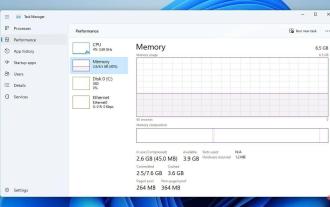 Windows 11에서 WMI 공급자 호스트 높은 CPU를 수정하는 4가지 빠른 팁
Apr 18, 2023 pm 08:25 PM
Windows 11에서 WMI 공급자 호스트 높은 CPU를 수정하는 4가지 빠른 팁
Apr 18, 2023 pm 08:25 PM
WMIProviderHost 프로세스는 Windows 11에서 중요한 역할을 합니다. 이를 통해 다른 응용 프로그램이 컴퓨터에 대한 정보를 요청할 수 있습니다. WMIProviderHost와 관련된 프로세스는 일반적으로 백그라운드에서 실행되므로 일반적으로 많은 양의 시스템 리소스를 소비하지 않습니다. 하지만 이 서비스는 다른 애플리케이션으로 인해 때때로 CPU 성능의 50% 이상을 사용하는 것으로 알려졌습니다. 장시간 동안 컴퓨터 프로세서를 거의 최대 용량으로 실행하는 것은 걱정스러운 일입니다. 그렇게 하면 시스템 구성 요소가 과열되거나 손상될 수 있습니다. 오늘의 튜토리얼에서는 WMIProviderHost가 Windows 11의 C에서 작동하는 이유를 살펴보겠습니다.
 SpringBoot는 Feign 호출을 통해 헤더의 매개변수를 어떻게 전달합니까?
May 16, 2023 pm 08:38 PM
SpringBoot는 Feign 호출을 통해 헤더의 매개변수를 어떻게 전달합니까?
May 16, 2023 pm 08:38 PM
[SpringBoot] Feign 호출을 통해 헤더에 매개변수 전달 Feign을 통해 헤더 매개변수를 전달하는 방법 문제 설명 Feign을 사용하여 Spring Cloud에서 다른 서비스의 API 인터페이스를 요청할 때 헤더에 매개변수를 전달해야 합니다. 특수 처리가 완료되면 헤더의 매개변수가 손실됩니다. 해결 방법 1: @RequestHeader(name="headerName")을 통해 전달합니다. 예: Feign은 @FeignClient(name="service-name")pub와 같이 정의됩니다.




